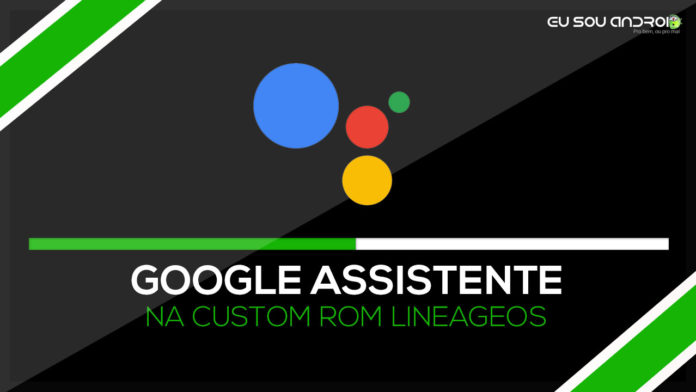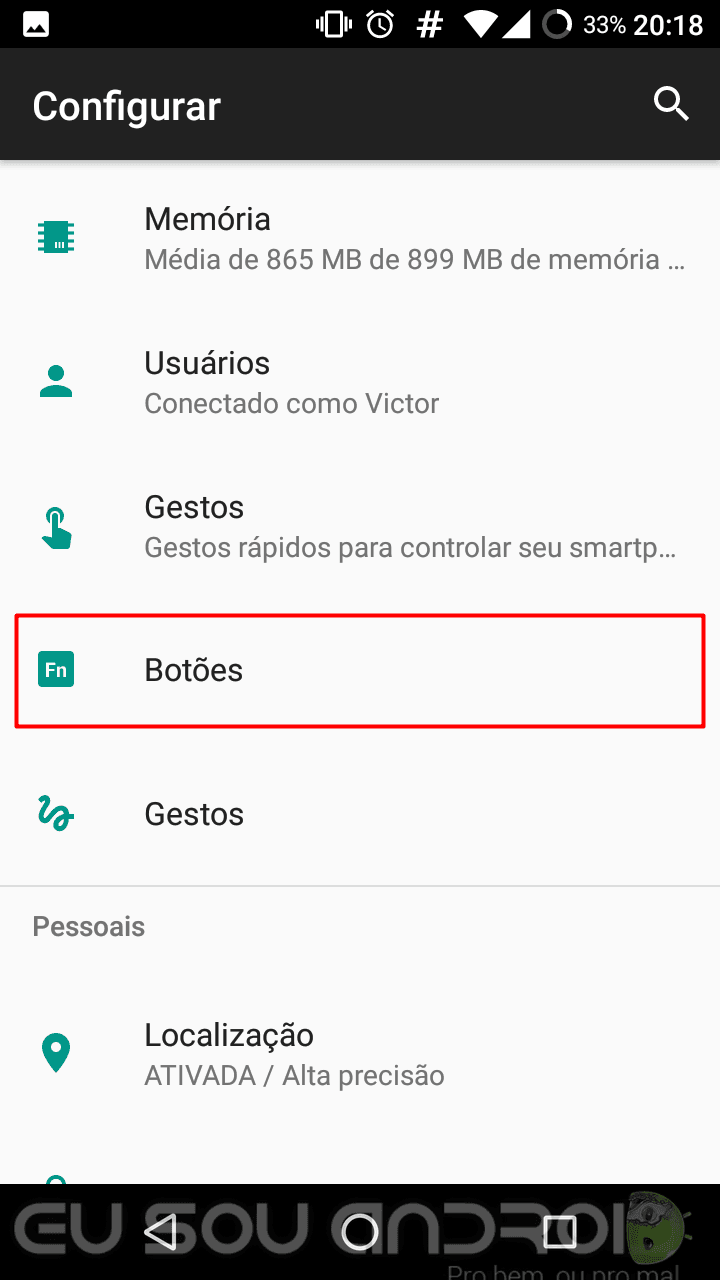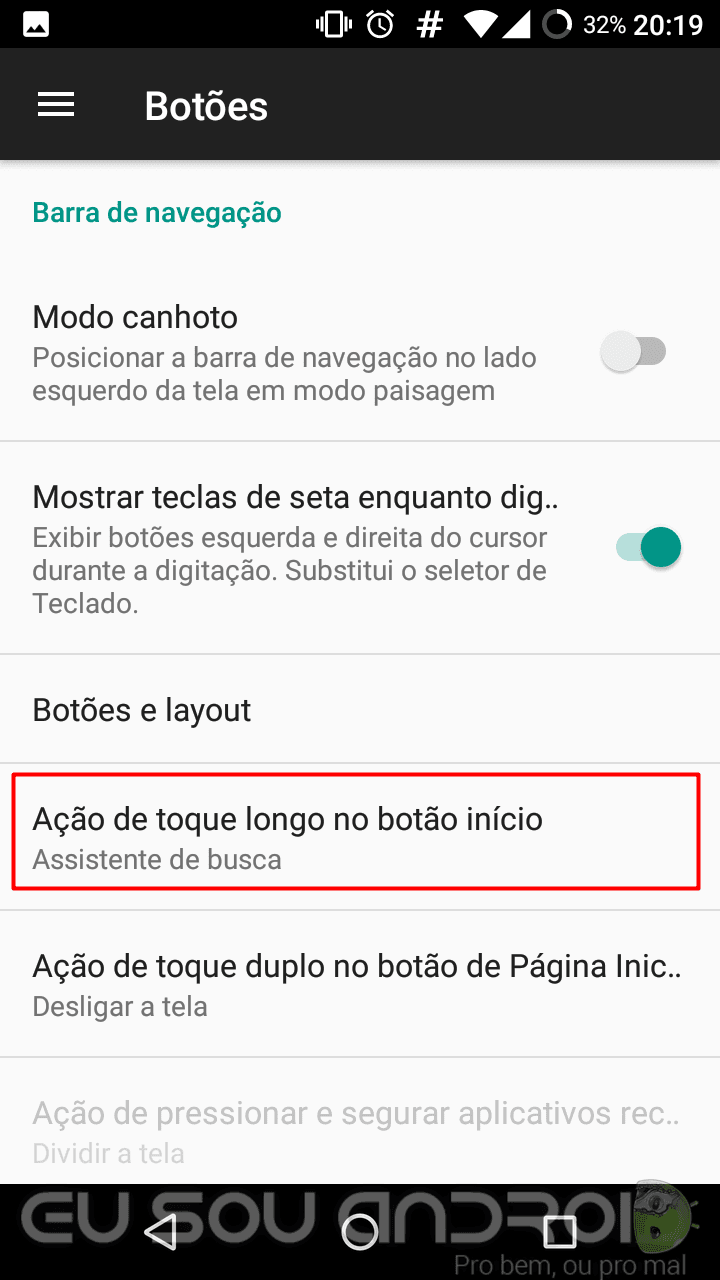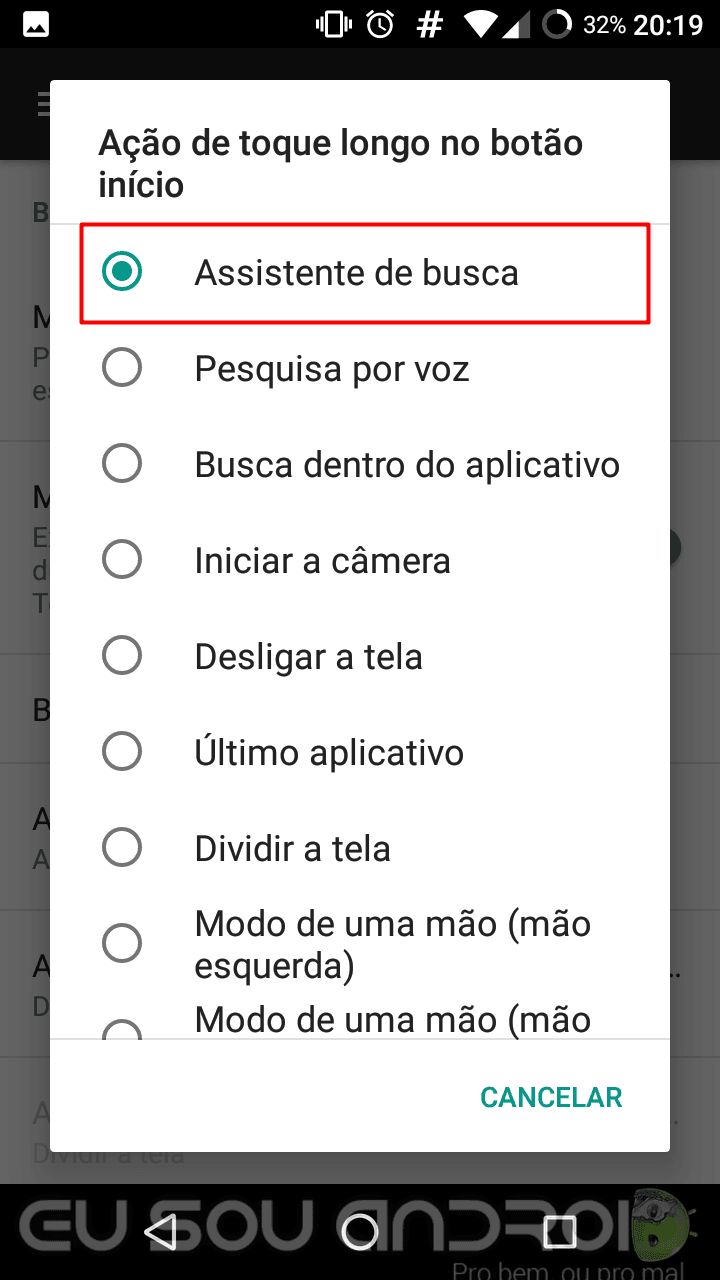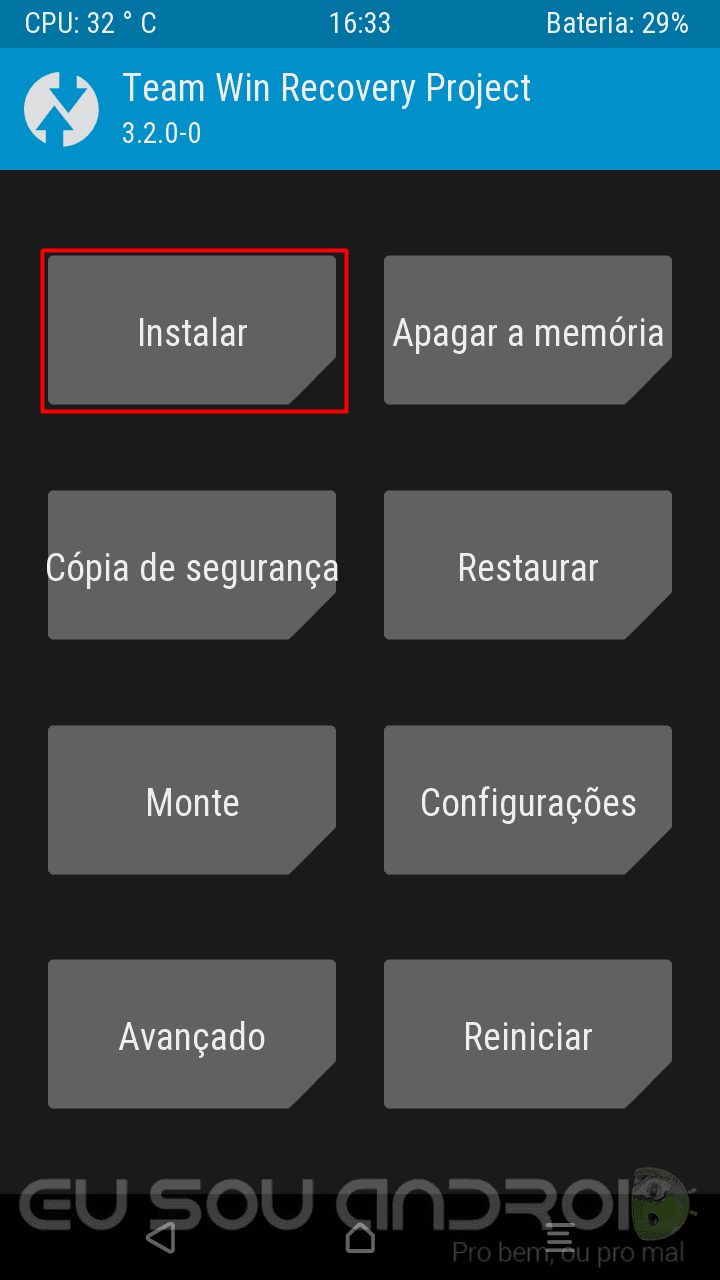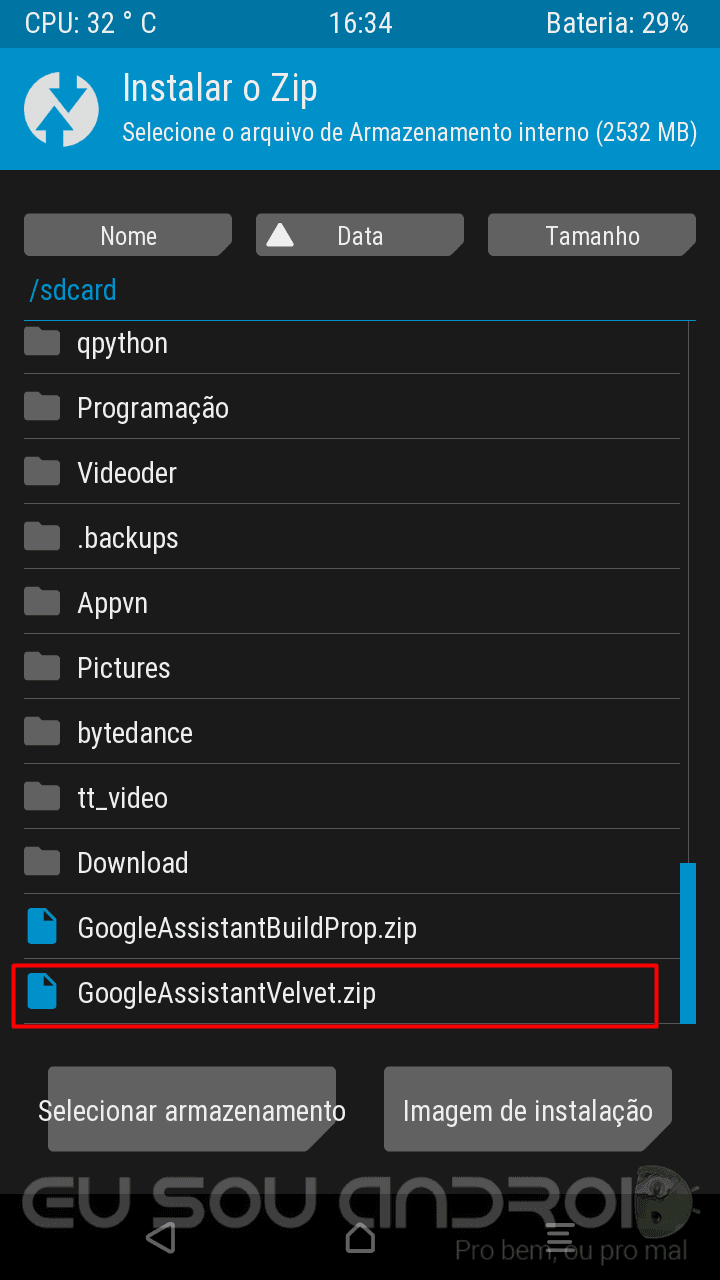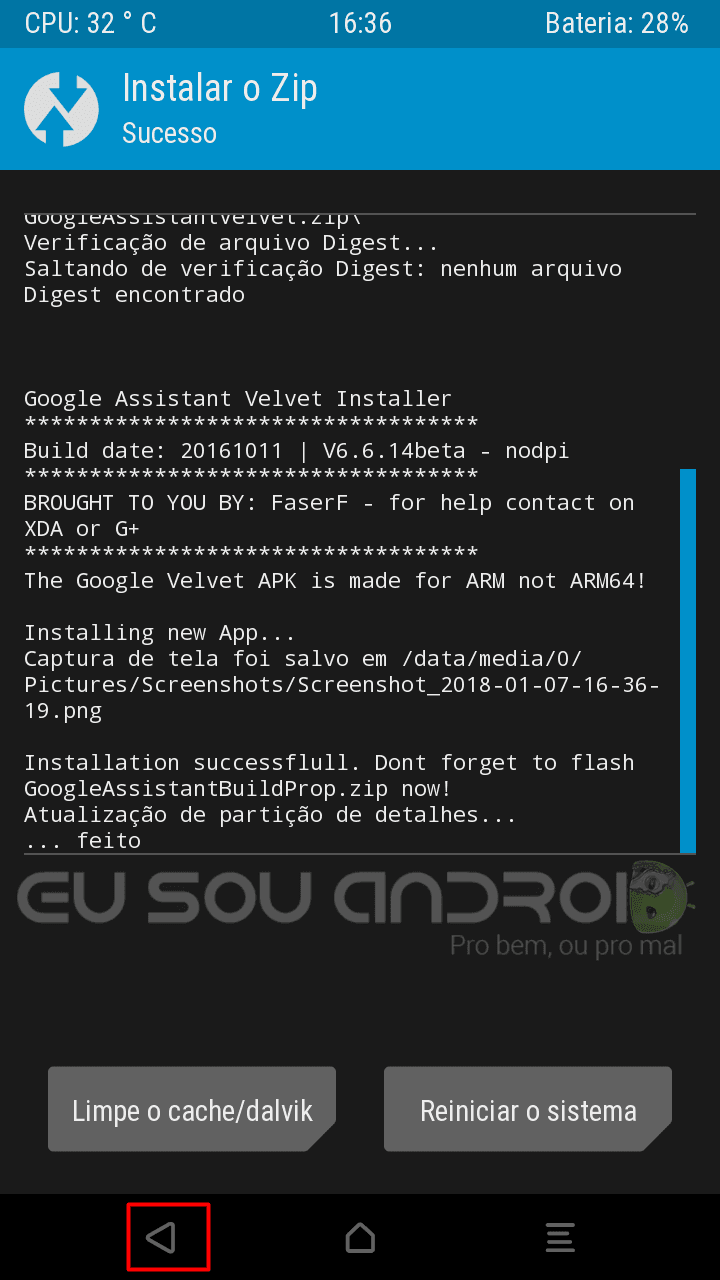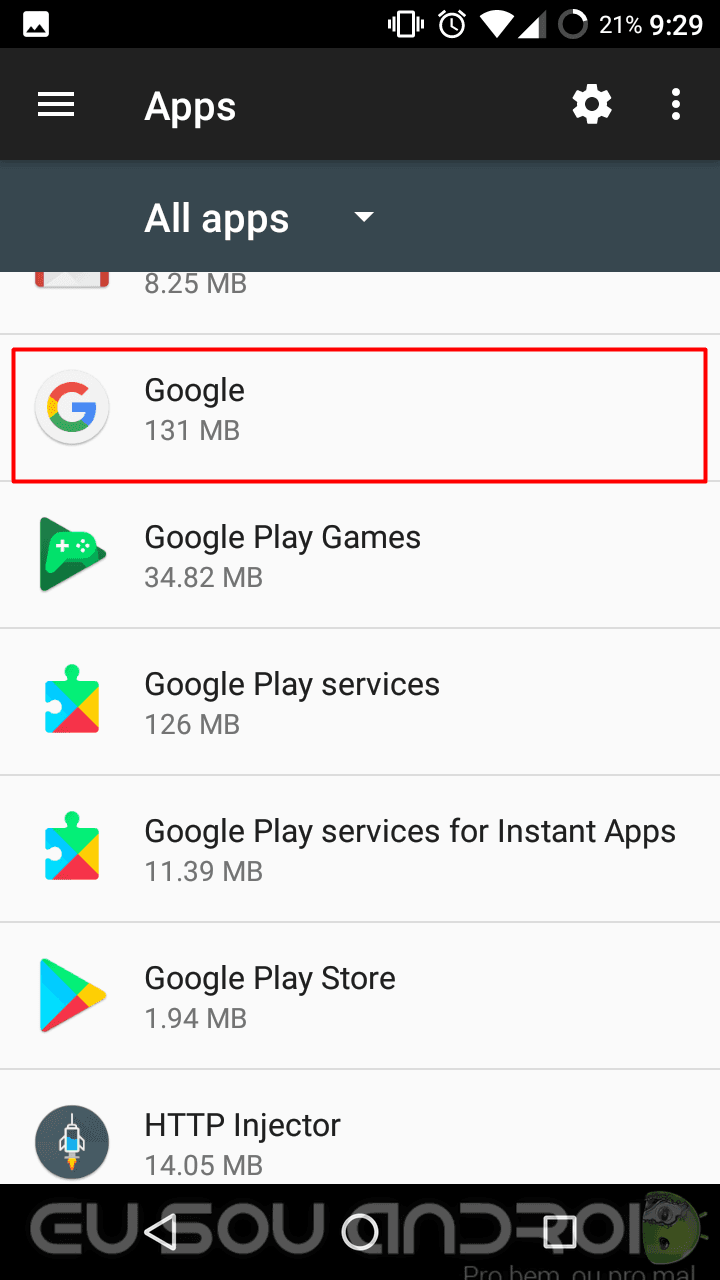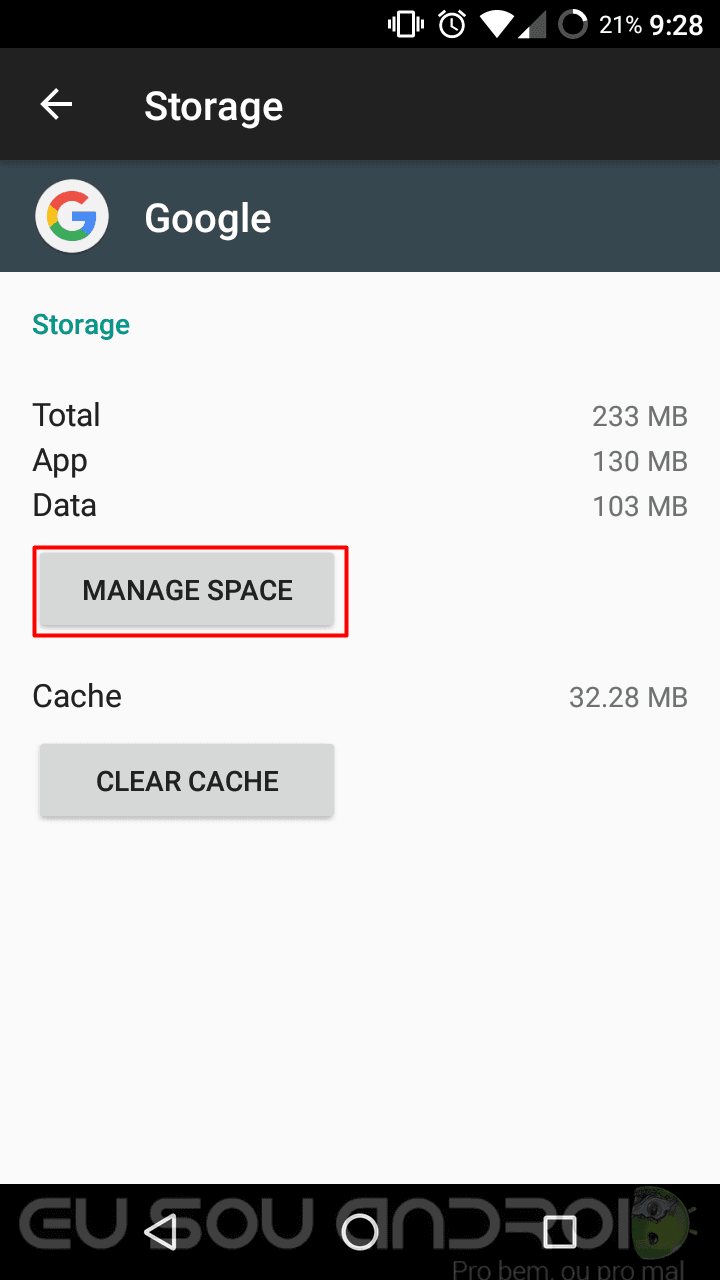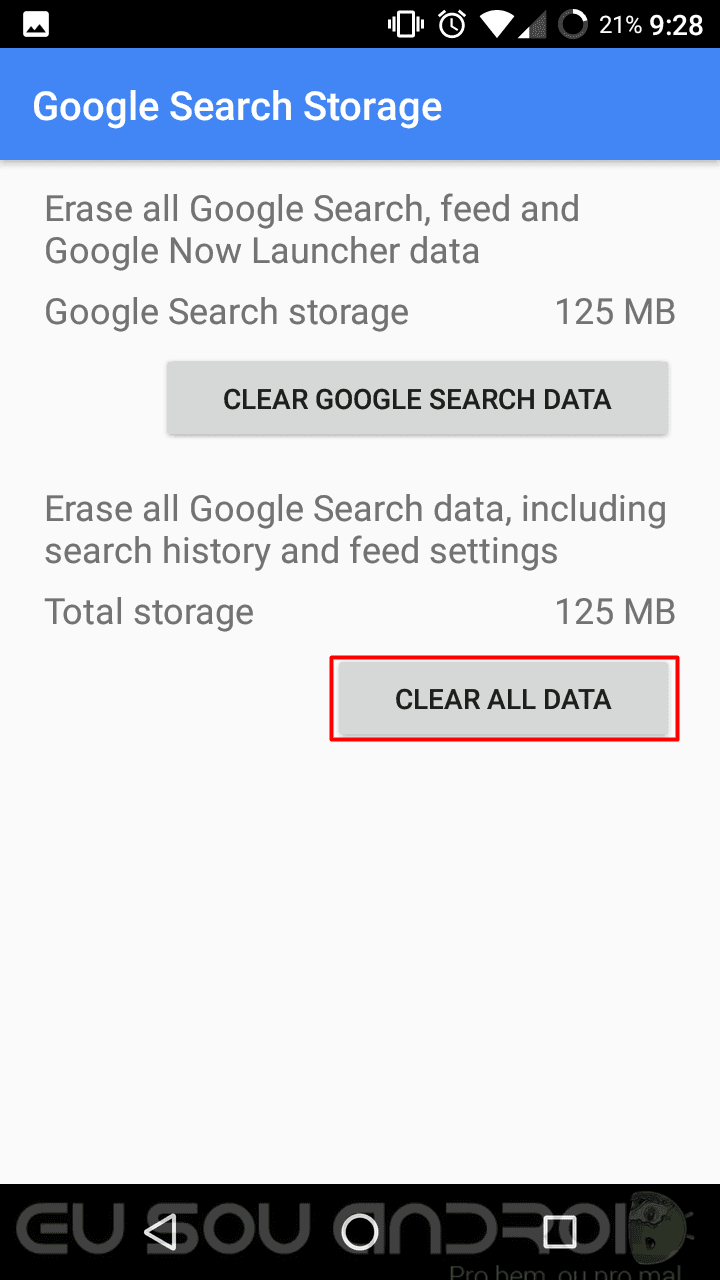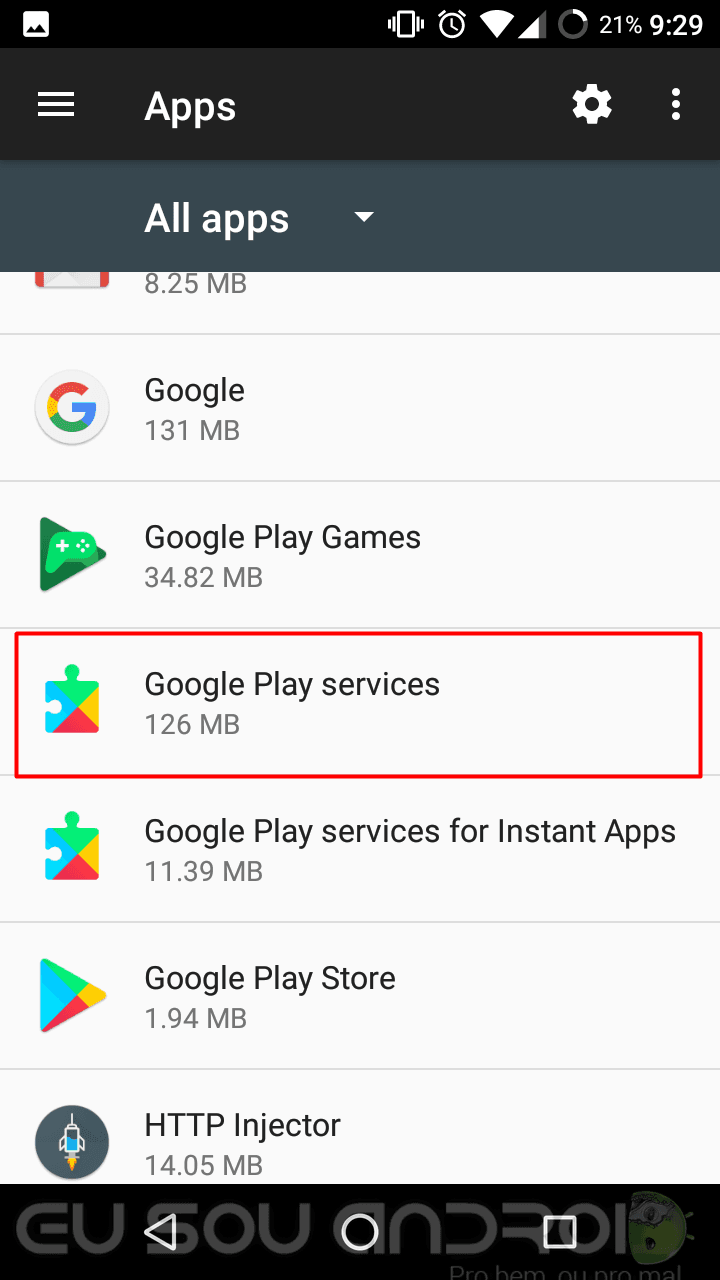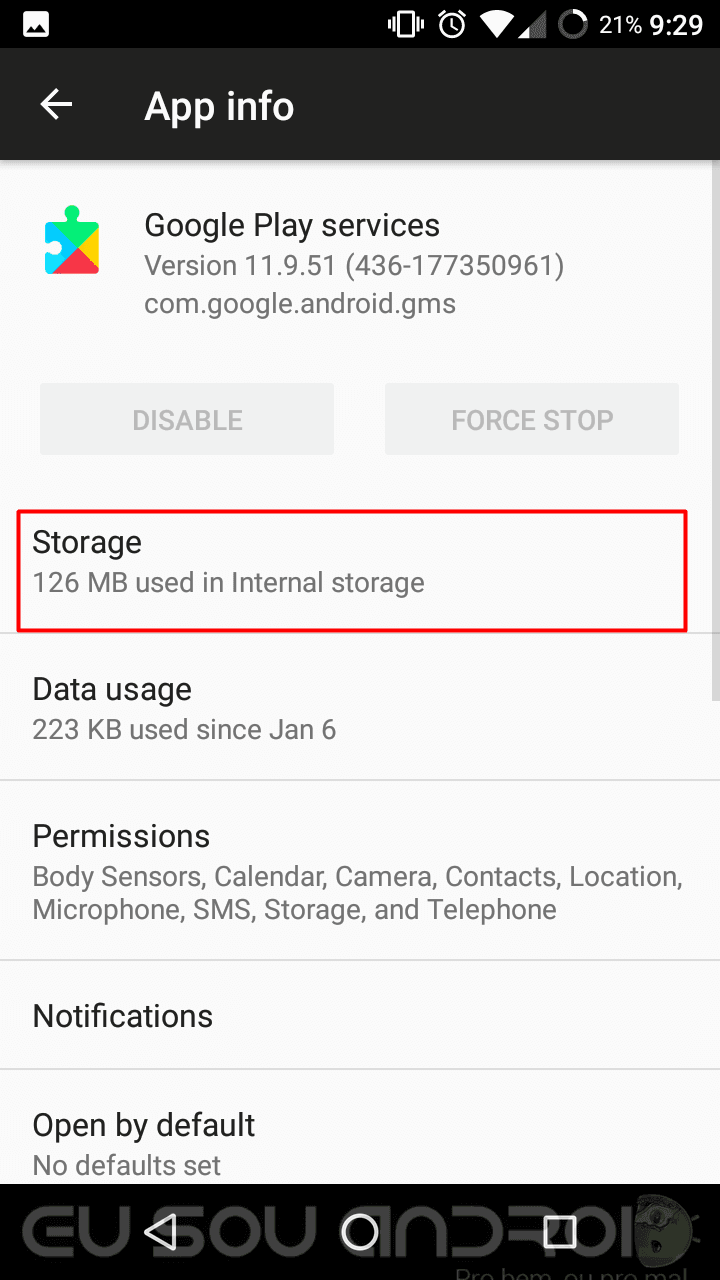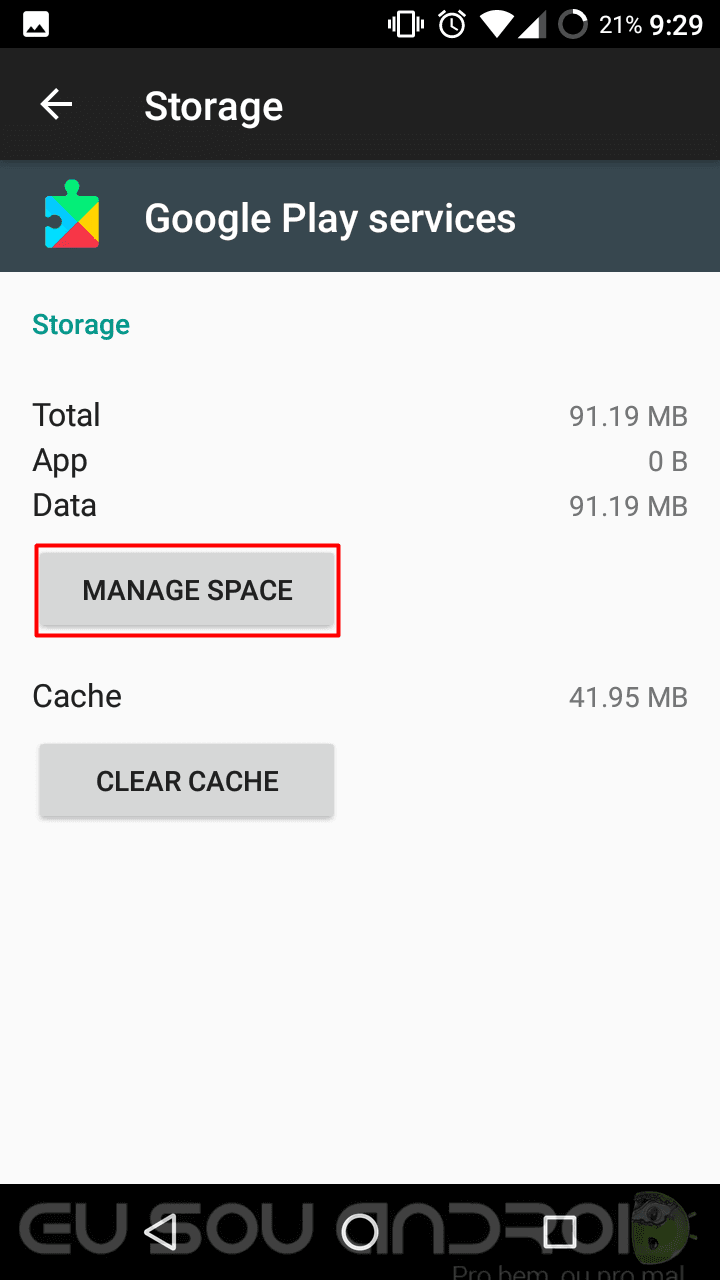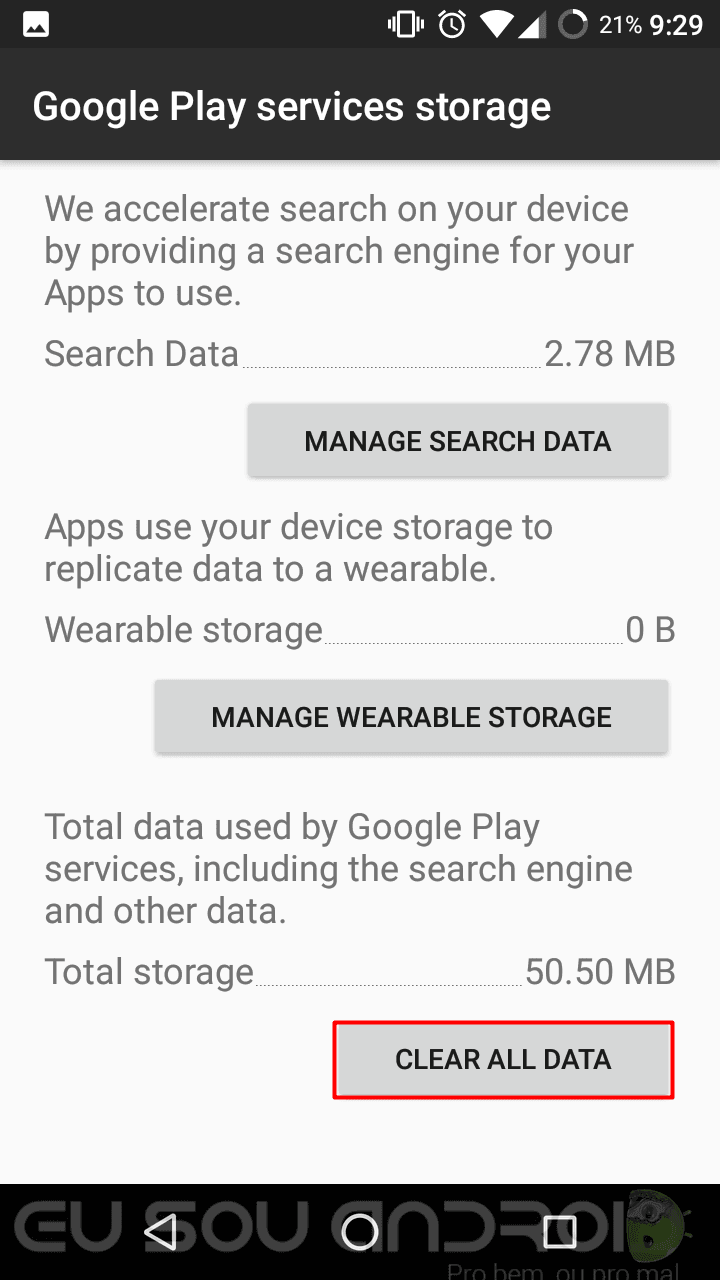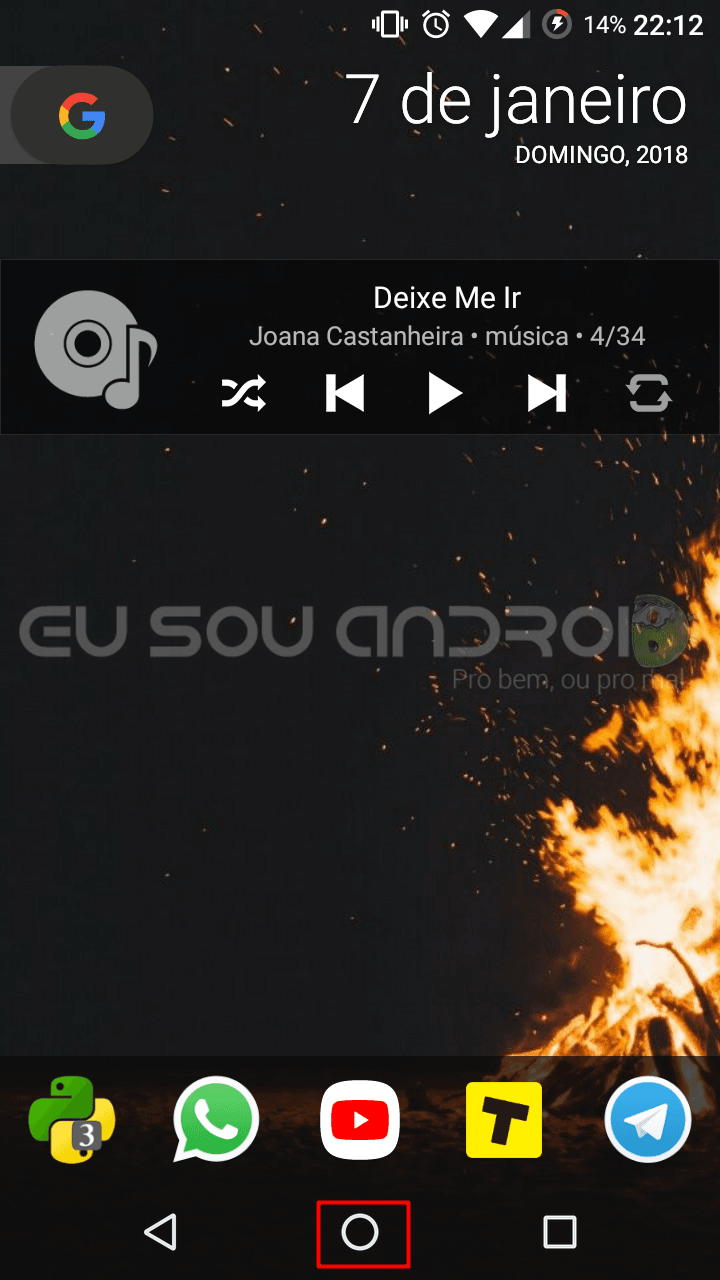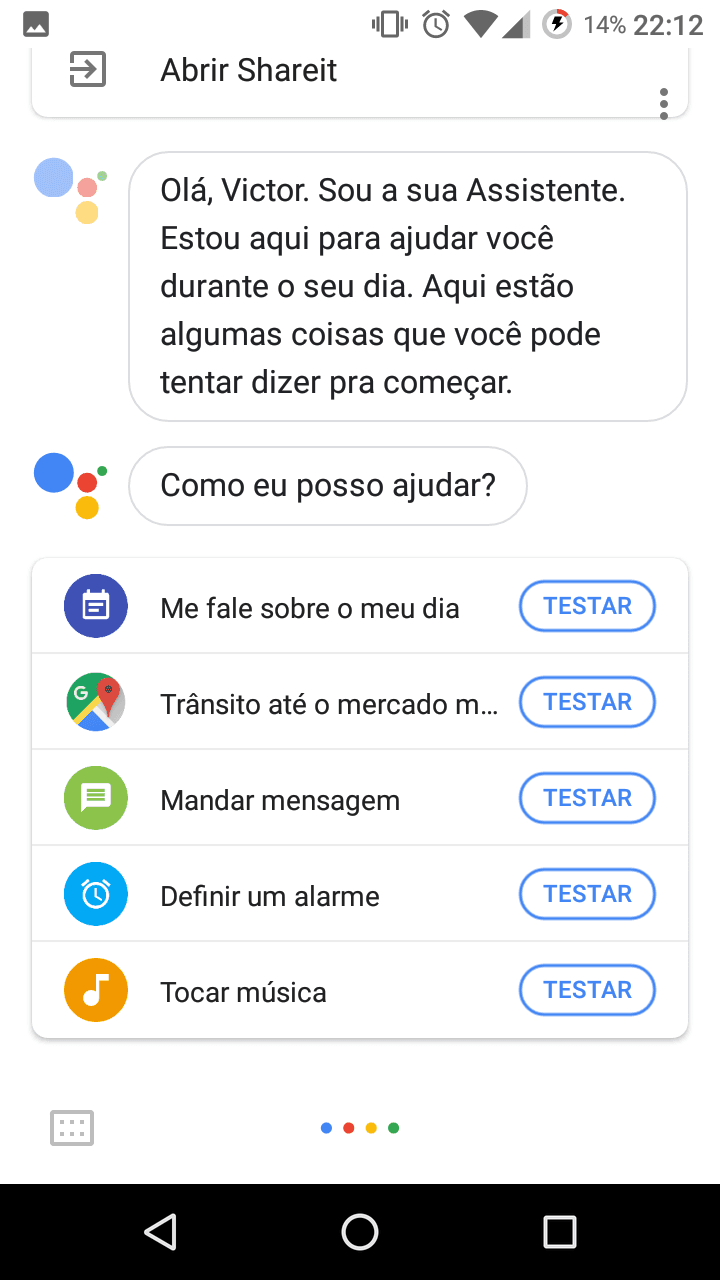Google Assistante é o assistente pessoal virtual desenvolvida pela Google. A péssima noticia, é que infelizmente não é qualquer usuário que pode desfrutar desse recurso. Pelo menos não oficialmente. Hoje vamos ensinar a como instalar o Google assistente na ROM LineageOS.
Google assistente na custom rom LineageOS
O assistente é simplesmente incrível, e vai agilizar muitas tarefas que antes eram “Chatas” de se fazer. Desenvolvedores acharam uma forma de instalar o assistente em ROMs customizadas. Então se você tem uma Custom ROM pode ficar feliz. Então vamos ao tutorial para instalar a Google assistente na custom rom LineageOS.
Este tutorial pode acarretar danos ao seu dispositivo! Antes de prosseguir faça backup e certifique que sua bateria esta com mais de 60% de energia. Não nos responsabilizamos por danos causados. Faça por sua conta e risco.
Será necessário ter o TWRP instalado.
- Primeiramente entre nas Configurações da sua Custom ROM e acesse a opção “Botões“;
- Localize e clique na opção “Ação de toque longo no botão inicio” e marque “Assistente de busca“;
- Baixe os arquivos abaixo e descompacte “Apenas” o arquivo .rar chamado “Google Assistente“. Agora mova os três arquivos extraídos para a memória interna do seu dispositivo:
- Entre no TWRP. Para isso desligue seu aparelho e pressione simultaneamente os botoes Power + Volume baixo. Usando as teclas de volume, navegue até a opção “RECOVERY MODE” lá selecione clicando no botão Power;
- No TWRP clique em “Instalar” ou “Install” dependendo do idioma do seu recovery mode;
- Clique no arquivo “GoggleAssistantVelvet.zip” e deslize para confirmar a instalação;
- Após o término da instalação do primeiro arquivo, clique na seta voltar e selecione o arquivo “GoogleAssistantBuildProp.zip“. Novamente deslize para confirmar a instalação;
- Clique em “Reiniciar o sistema” ou “Restart the system” dependendo do idioma do seu TWRP;
- Mude o idioma do seu aparelho para English e vá na configuração “Apps“;
- Localize os apps “Google” e “Google play services” e limpe os seus dados;
- Volte para a tela inicial do seu dispositivo. Pressione e segure o botão home. Irá iniciar o Google assistente. Agora configure o assistente e volte o idioma do seu dispositivo para Português;
Pronto! O Google assistente já foi instalado na sua ROM!
Se você gostou do post compartilhe com seus amigos!